Microsoft Teams: كيفية إصلاح رمز الخطأ CAA50021

لإصلاح خطأ Teams CAA50021 ، اربط جهازك بـ Azure ، وقم بتحديث التطبيق إلى أحدث إصدار. إذا استمرت المشكلة ، اتصل بالمسؤول.

يتميز Windows 11 بشريط مهام مُعاد تصميمه يبدو مشابهًا بشكل لافت للنظر لـ Dock على macOS . يحب بعض المستخدمين شريط المهام الجديد بينما يكره الآخرون. لسوء الحظ ، قامت Microsoft أيضًا بإزالة العديد من ميزات شريط المهام المفيدة ، مثل خيار عدم الجمع . إذا كنت تستخدم إعدادًا متعدد الشاشات ، فلن يعرض شريط مهام Windows 11 رمز الساعة على شاشات العرض الثانوية. دعنا نستكشف كيف يمكنك استعادة هذه الوظيفة.
كيفية إظهار رمز الساعة على أجهزة عرض متعددة في نظام التشغيل Windows 11
قم بتثبيت ElevenClock Utility
لا يُظهر Windows 11 رمز التاريخ والوقت في إعدادات الشاشات المتعددة. إذا كنت تريد أن يعرض نظام التشغيل رمز الساعة على جميع الشاشات ، فقم بتنزيل وتثبيت الأداة المساعدة ElevenClock من Github . يتيح لك التطبيق الحصول على ساعة قابلة للتخصيص بالكامل على جميع شاشات Windows 11.
يدعم ElevenClock جميع لغات النظام وتنسيقات الوقت المتوفرة أصلاً على Windows. الأداة المساعدة مخفية ولكنها تظهر تلقائيًا عند توصيل شاشة ثانية. يبدأ ElevenClock تلقائيًا عند تسجيل الدخول ، فلن تحتاج إلى تشغيل الأداة يدويًا في كل مرة تقوم فيها بتشغيل جهاز الكمبيوتر الخاص بك.
تعمل على ما يصل إلى 10 شاشات وتدعم ترتيبات الشاشة المختلفة: الرأسية والأفقية والقطرية وما إلى ذلك. الأداة تدعم العديد من خيارات التخصيص. على سبيل المثال ، يمكنك إضافة الثواني أو أيام الأسبوع أو أرقام الأسبوع أو إظهار التاريخ أو الوقت فقط.
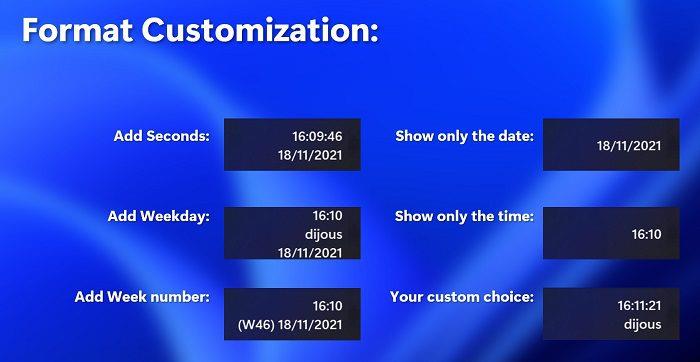
الصورة: GitHub / ElevenClock / Martinet101
يمكنك أيضًا تخصيص ترتيب الشاشة حسب رغبتك. هناك أيضًا العديد من خيارات الخطوط التي يمكنك الاختيار من بينها. يمكنك أيضًا تحريك الساعة إلى اليسار ، أو تحريك شريط المهام بأكمله أعلى الشاشة. هناك أيضًا خيار يسمح لك بإخفاء الساعة أثناء وضع ملء الشاشة. يقوم ElevenClock بضبط نفسه تلقائيًا عند فصل الشاشات الثانوية.
قم بتثبيت أحدث إصدار من Insider
إذا كنت مسجلاً في برنامج Windows Insider ، فقم بتثبيت أحدث إصدار من الإصدار لعرض الساعة والتاريخ على أجهزة العرض الثانوية. أضافت Microsoft رمز الساعة مرة أخرى على شريط المهام للشاشات الثانوية في Windows 11 Insider Preview Build 22509.
كما توضح Microsoft في مدونات Windows :
This build includes a good set of improvements including new layout options for Start, clock and date will now show on secondary monitors, and Settings changes.
النبأ السيئ هو أنه لا يوجد وقت محدد لإصدار ثابت. إذا كنت لا ترغب في التسجيل في برنامج Windows Insider واختبار إصدارات جديدة من نظام التشغيل Windows ، فيمكنك التمسك بأداة ElevenClock المساعدة.
خاتمة
إذا كنت ترغب في إضافة الساعة إلى شريط مهام Windows 11 للشاشات الثانوية ، فقم بتثبيت الأداة المساعدة ElevenClock. إذا كنت مسجلاً في برنامج Windows Insider ، فقم بتثبيت أحدث إصدار من الإصدار. من المحتمل أن يعيد الإصدار المستقر الرئيسي التالي من Windows 11 رمز الساعة إلى شريط المهام.
هل تخطط لتثبيت ElevenClock على جهاز الكمبيوتر الذي يعمل بنظام Windows 11؟ أو هل تفضل الانتظار حتى تضيف Microsoft رمز الساعة إلى الوراء؟ اسمحوا لنا أن نعرف في التعليقات أدناه.
لإصلاح خطأ Teams CAA50021 ، اربط جهازك بـ Azure ، وقم بتحديث التطبيق إلى أحدث إصدار. إذا استمرت المشكلة ، اتصل بالمسؤول.
إذا كنت لا تريد إبقاء شاشة الكمبيوتر المحمول قيد التشغيل لفترة طويلة ، فيمكنك دائمًا تغيير وقت الشاشة من خلال القيام بذلك.
DirectStorage هو واجهة برمجة تطبيقات Windows 11 جديدة يمكن لمطوري الألعاب استخدامها لإنشاء عوالم ألعاب أكثر اتساعًا ويتم تحميلها بشكل أسرع من أي وقت مضى.
إذا فشل Microsoft Teams في استخراج المثبت ، فقم بتعطيل برنامج مكافحة الفيروسات وجميع البرامج الأخرى التي تعمل في الخلفية.
إذا لم تكن هناك شاشة قفل متوفرة على Windows ، فتأكد من تمكين الخيار عن طريق تعديل إعدادات محرر التسجيل أو GPO.
لإصلاح خطأ الطابعة 0x0000011b على نظام التشغيل Windows 11 ، قم بإلغاء تثبيت التحديثات التي قمت بتثبيتها مؤخرًا وتعطيل تشفير Print Spooler RPC.
لتمكين Auto HDR على Windows 11 ، انتقل إلى إعدادات العرض ، وقم بالتبديل إلى Auto HDR ضمن قسم السطوع واللون.
إذا لم يتم تثبيت BlueStacks لأنه تم تمكين Hyper V ، فقم بتشغيل تطبيق الخدمات وإيقاف جميع خدمات Hyper V.
لإزالة Bring Search من Windows 11 ، انتقل إلى Edge Settings. ضمن محرك البحث المستخدم في شريط العناوين ، حدد Google.
لإضافة أموال إلى حساب طفلك على Microsoft Family ، حدد الحساب الذي تريد إضافة الأموال إليه وانقر فوق Add money.
لإصلاح المشكلات والأخطاء المتعلقة بـ MSEdgeWebView2 على نظام التشغيل Windows 11 ، قم بإصلاح MSEdgeWebView2 أو إعادة تثبيته. ثم قم بتغيير لغة العرض.
إذا كان Night Light غير نشط على Windows ، فقم بتحديث برنامج تشغيل العرض واحذف إدخالات تقليل الضوء الأزرق من محرر التسجيل.
لإصلاح أخطاء VIDEO MEMORY MANAGEMENT INTERNAL على Windows ، أولاً ، قم بتحديث برنامج تشغيل الرسومات الخاص بك إلى أحدث إصدار.
لإصلاح خطأ Windows 11 Installation Assistant 0x80041010 ، قم بتشغيل مستكشف أخطاء التحديث ومصلحها ، واستخدم SFC و DISM لإصلاح ملفات النظام.
لإصلاح خطأ Live Kernel Event 193 ، قم بتثبيت آخر تحديثات نظام التشغيل وبرنامج التشغيل ، وتشغيل مستكشف أخطاء الأجهزة ومصلحها ، وفصل جميع الأجهزة الطرفية.
إذا قال Windows إن الملف الذي تحاول فتحه ليس به تطبيق مرتبط به ، فحاول الفتح عبر File Explorer.
إذا قال Outlook أنه لا يمكن العثور على اسم المعرّف الرقمي الخاص بك بواسطة نظام الأمان الأساسي ، فأعد تثبيت شهادتك.
إذا كانت خدمة Windows Update مفقودة ، فقم بتشغيل DISM و SFC لإصلاح ملفات النظام التالفة أو المفقودة. بعد ذلك ، افحص نظامك بحثًا عن البرامج الضارة.
يتوافق Windows 11 مع غالبية أجهزة ARM المتوفرة باستثناء الأجهزة التي تستند إلى Snapdragon 835.
إذا كان File History لا يعمل على نظام التشغيل Windows 10 ، فأعد تشغيل خدمة الفهرسة ، وقم بتثبيت آخر تحديث لبرنامج التشغيل لمحرك الأقراص الثابتة لديك.
إذا كنت تواجه أخطاء أو أعطال، اتبع الخطوات لاستعادة النظام في ويندوز 11 لإرجاع جهازك إلى إصدار سابق.
إذا كنت تبحث عن أفضل بدائل لمايكروسوفت أوفيس، إليك 6 حلول ممتازة للبدء بها.
توضح هذه الدروس كيفية إنشاء رمز اختصاري على سطح مكتب ويندوز لفتح موجه الأوامر في موقع مجلد محدد.
لا تريد من الآخرين الوصول إلى جهاز الكمبيوتر الخاص بك أثناء غيابك؟ جرب هذه الطرق الفعالة لقفل الشاشة في ويندوز 11.
هل تواجه صعوبة في معرفة كيفية تعيين فيديو كحافظة شاشة في ويندوز 11؟ نكشف لك كيفية القيام بذلك باستخدام برنامج مجاني مثالي لتنسيقات ملفات الفيديو المتعددة.
هل تزعجك ميزة القارئ في ويندوز 11؟ تعلم كيفية تعطيل صوت القارئ بطرق سهلة ومتعددة.
المحاولة للحفاظ على صناديق البريد الإلكتروني المتعددة يمكن أن تكون مؤلمة، خاصة إذا كانت لديك رسائل إلكترونية هامة تصل إلى كليهما. هذه مشكلة يواجهها الكثير من الناس إذا كانوا قد فتحوا حسابات Microsoft Outlook وGmail في الماضي. مع هذه الخطوات البسيطة، ستتعلم كيفية مزامنة Microsoft Outlook مع Gmail على أجهزة الكمبيوتر الشخصية وأجهزة Apple Mac.
كيفية تمكين أو تعطيل نظام تشفير الملفات على ويندوز. اكتشف الطرق المختلفة لويندوز 11.
إذا كانت لوحتك تحتوي على فراغ مزدوج، أعد تشغيل الكمبيوتر وتحقق من إعدادات لوحة المفاتيح الخاصة بك.
نوضح لك كيفية حل خطأ "لا يمكن لـ Windows تسجيل دخولك لأن ملف التعريف الخاص بك لا يمكن تحميله" عند الاتصال بجهاز كمبيوتر عبر سطح المكتب البعيد.


























